- 系统
- 教程
- 软件
- 安卓
时间:2020-08-10 来源:u小马 访问:次
远程控制有时候虽然是很好的电脑操作控制服务,但是有时候也对电脑的安全有影响,那么Win10纯净版怎么关闭远程控制功能?为此小编为你提供禁用Win10纯净版远程控制的方法介绍,让你可以很轻松的关闭远程控制功能,体验到更好的操作体验!
Win10纯净版怎么关闭远程控制功能方法:
1、首先在桌面对于【此电脑】右键点击,选择【属性】打开。
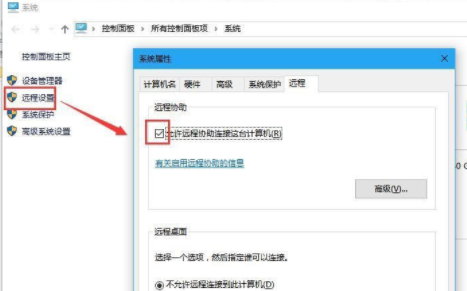
2、然后再打开的窗口左侧找到【远程设置】,然后取消【允许远程协助连接这台计算机】前的勾选,并且选中下面的【不允许远程连接到计算机】一项,然后点击【确定】功能。
3、然后通过组合快捷键【Win+r】打开运行,然后输入【services.msc】,点击【确定】。
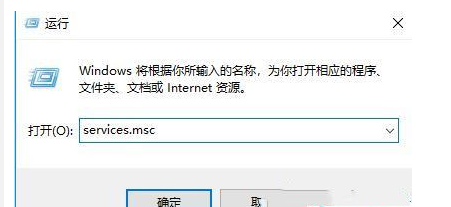
4、然后在打开的【服务】页面找到【Remote Registry】这个服务并双击。
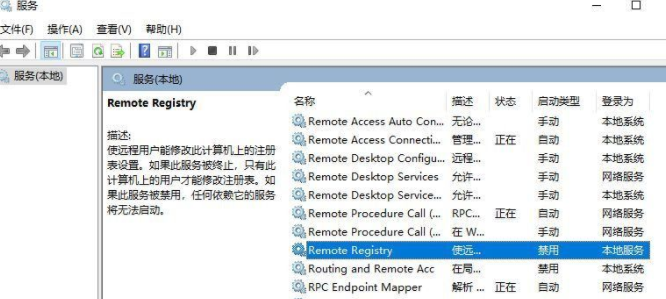
5、在启动类型中选择【禁用】,然后点击【确定】、应用保存设置即可。
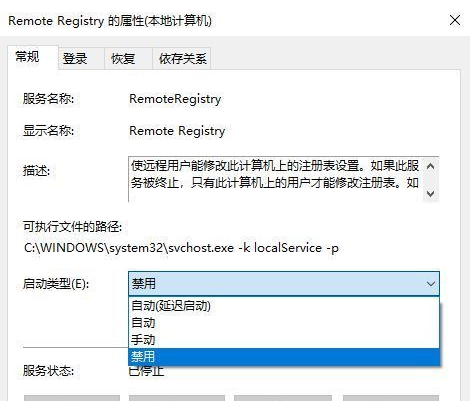
以上就是小编为大家整理的Win10纯净版怎么关闭远程控制功能?禁用Win10纯净版远程控制的方法介绍,不知道大家学会了没有,如果你也遇到了这样的问题的话可以按照小编的方法自己尝试一下,希望可以帮助大家解决问题,更多远程控制的相关内容或最新Win10纯净版系统下载,可以对镜像官网进行关注!





